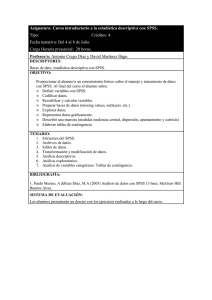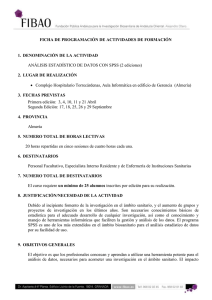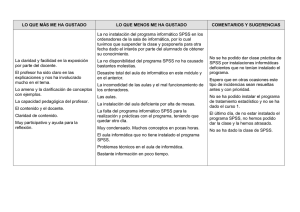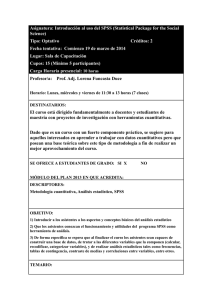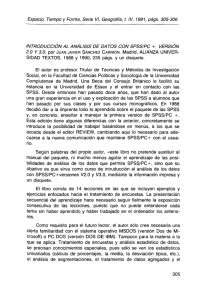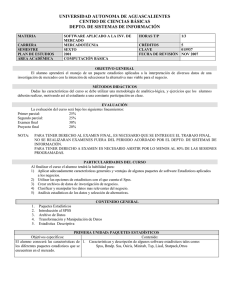INTRODUCCIÓN al SPSS, MANEJO Y PROCESAMIENTO BÁSICO
Anuncio
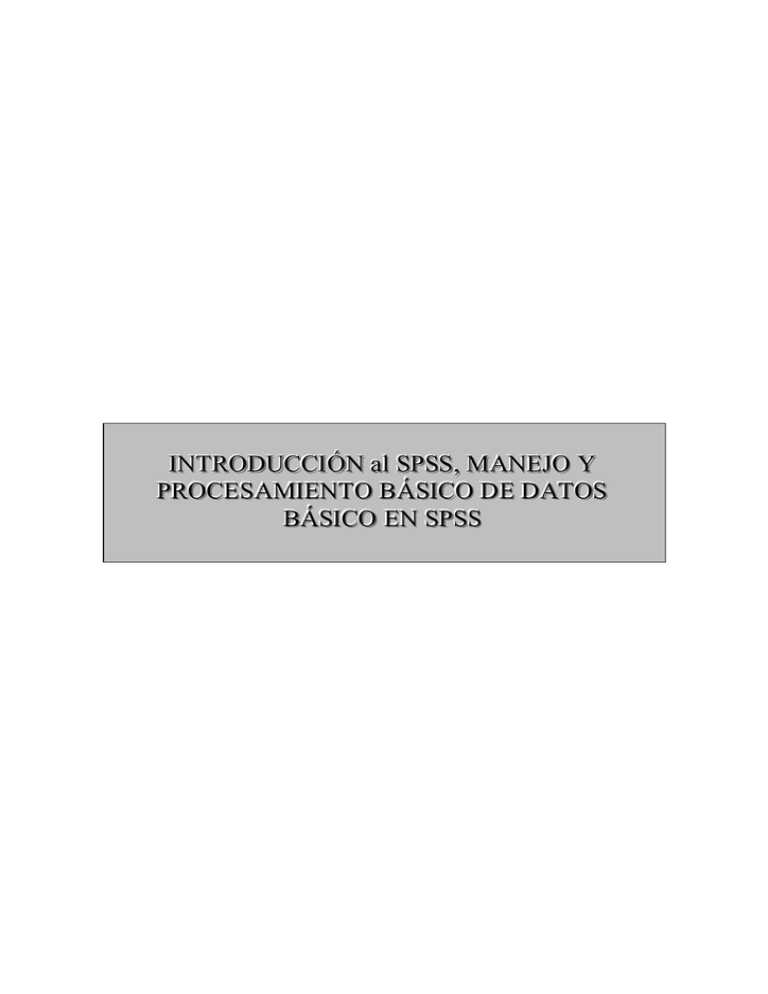
IIN NTTR RO OD DU UC CC CIIÓ ÓN N aall SSPPSSSS,, M MA AN NEEJJO OY Y PPR RO OC CEESSA AM MIIEEN NTTO OB BÁ ÁSSIIC CO OD DEE D DA ATTO OSS B BÁ ÁSSIIC CO O EEN N SSPPSSSS En el presente documento se realizará una introducción al programa con el objetivo de facilitar su rápida utilización por un usuario sin conocimientos previos, bajo el supuesto de que los datos para el análisis proceden de una encuesta y que por tanto deberán codificarse para su posterior procesamiento. Se describirá la introducción de datos y su posible captura desde otros programas como la hoja de cálculo, y en un posterior apartado se explicarán algunas operaciones básicas con SPSS y tales como la recodificación, cálculo de nuevas variables, eliminación y creación de casos y variables, ordenación, fusión de archivos, etc. Finalmente se expondrá la forma de realizar análisis estadístico primario o básico con el programa y se repasarán los fundamentos del análisis de relación o dependencia con dos variables. QUÉ ES EL SPSS ü Es un sistema amplio y flexible de análisis estadístico y gestión de información que capaz de trabajar con datos procedentes de distintos formatos generando, desde sencillos gráficos de distribuciones y estadísticos descriptivos hasta análisis estadísticos complejos que nos permitirán descubrir relaciones de dependencia e interdependencia, establecer clasificaciones de sujetos y variables, predecir comportamientos, etc... ü Su aplicación fundamental está orientada al análisis multivariante de datos experimentales. PREGUNTAS, VARIABLES Y CÓDIGOS PROCESO BÁSICO DE RECODIFICACIÓN REDACCIÓN DE LA ENCUESTA PREGUNTAS VARIABLES VARIABLES VARIABLES CÓDIGOS CÓDIGOS CÓDIGOS 1 TAREAS INFORMÁTICAS A REALIZAR: 1.- Codificación de variables 2.- Introducción de códigos en SPSS u otra alternativa 3.- Definición y etiquetación de variables 4.- Etiquetación de códigos EJEMPLO DE INTRODUCCIÓN DE DATOS EN SPSS PREGUNTA ¿Cuáles de los siguientes atributos considera prioritarios para la selección de una marca genérica de productos?. Señale 2 de ellos Precios Calidad Global Variedad Accesibilidad S. Post Venta Nacionalidad Otros (señale cuales)………………………………………………. GENERACIÓN DE VARIABLES Y CÓDIGOS Alternativa 1 (Dos variables + 1) Alternativa 2 (Seis variables + 1) ELEC1: 1 – 6 (Motivo de ele cción 1) ELECP: 0/1 ELECC: 0/1 ELECV: 0/1 ELECA: 0/1 ELECS: 0/1 ELECN: 0/1 ELEC2: 1 – 6 (motivo de elección 2) (Cada uno de los atributos es elegido o no como variable importante) ELECOTR: Variable cualitativa sin posibilidad de codificación DEFINICIÓN Y ETIQUETACIÓN DE VARIABLES Y CÓDIGOS 2 PREGUNTAS Y VARIABLES 1.- ¿Cuál de estos medios de transporte utiliza usted habitualmente para desplazarse a su lugar de trabajo? - Coche propio Tren Autobús Taxi Ninguno de los anteriores Se genera una variable de tipo nominal que toma valores de 1 a 5. Lo que se determina es el medio de transporte más usado 2.- Señale cuales de estos medios de transporte utiliza habitualmente para desplazarse a su lugar de trabajo - Coche propio Tren Autobús Taxi Se generan cuatro variables de tipo nominal, una para cada tipo de transporte que se activa o desactiva según si el transporte se usa o no. Lo que se determina es si cada medio de transporte se usa o no pero no la importancia de uso de cada uno frente al resto. 3.- Indique para cada uno de estos medios de transporte su frecuencia de uso (Mucho, Normal, Nada) para desplazarse al trabajo. - Coche propio Tren Autobús Taxi Se generan cuatro variables de tipo ordinal, una para cada tipo de transporte. Se determina, no sólo si cada medio se usa o no, sino si la frecuencia de uso es mucha o normal. Permite por tanto determinar el medio generalmente más usado. 3 5.- Valore de 1 a 4 su frecuencia de uso de los siguientes medios de transporte - Coche propio Tren Autobús Taxi Se generan como en el caso anterior cuatro variables pero ahora de tipo intervalo. 6.- Indique en cada caso la probabilidad de uso de cada medio de transporte a la hora de desplazarse a su lugar de trabajo - Coche propio Tren Autobús Taxi En este caso se generan las mismas cuatro variables que en los otros dos casos pero medidas en escala de razón. 7.- Ordene de mayor a menor uso los siguientes medios de transporte. - Coche propio Tren Autobús Taxi Se genera: - o bien cuatro variables nominales que representen el puesto 1,2,3 y 4 y que tomen el valor Coche(1), Tren(2), Autobús(3) y Taxi(4) según - o bien cuatro variables ordinales que representen el medio de transporte y que tomen el valor del puesto en que se ha colocado cada uno. 4 CAPTURA DE DATOS E INTRODUCCIÓN DIRECTA EN SPSS ü El SPSS se inicia siempre ofreciendo la imagen, similar a una hoja de cálculo, del Editor de Datos. Este Editor dispondrá las variables en columnas y los casos en filas. Nuestro primer objetivo será definir el fichero de datos y almacenar esos datos en el editor. ü El archivo de datos puede crearse directamente en SPSS o importarse ya creado de otro programa, normalmente de una hoja de cálculo. La definición de las variables será, sin embargo, una tarea a realizar obligatoriamente en el SPSS. ü Los datos se observan en la pantalla "Vista de Datos" de SPSS en una presentación muy similar a una hoja de cálculo clásica: casos ocupan filas y variables ocupan columnas. Vista de datos de SPSS 5 ü Comenzando por la captura externa, para importar un archivo de hoja de cálculo debe seleccionarse el tipo xls en el cuadro “Abrir” del menú “Archivo”. Una vez elegido el archivo de datos debe indicarse al SPSS si la primera fila del archivo de excel contiene cabeceras de columnas (es decir, nombre de las variables) y el rango a leer en la misma si los datos que desea leer de la hoja de cálculo no comienzan en la primera fila ni en la primera columna. ü Para introducir directamente los datos en SPSS deberán completarse, para cada variable los siguientes pasos: § Asignar un nombre y una etiqueta a la variable, § Identificar el tipo de variable § Definir sus posibles valores y las etiquetas de los mismos § Definir el o los valores perdidos ü Para crear y dar nombre a una nueva variable debemos completar los datos de la pantalla Vista de Variables en SPSS. Pantalla de Vista de Variables 6 ü En el cuadro “Nombre de la Variable” deberemos escribir el nombre que queramos asignar a esa variable. ü En el cuadro Tipo se ofrecen una serie de formatos básicos ("Numérico”, “Cadena” “Fecha” ....) con los que debemos identificar nuestra variable. También debe especificarse, el ancho de caracteres de la misma y los decimales en su caso. ü En el cuadro Etiquetas deberemos definir la etiqueta descriptiva que acompañará al nombre de la variable en las tablas, informes y gráficos estadísticos de resultados. También deben definirse las etiquetas de los códigos en cada variable, lo que también simplificará la interpretación de resultados. Etiquetas de variable y códigos ü En el cuadro Valores perdidos debemos especificar al SPSS los códigos que vamos emplear en aquellos casos en que se ha perdido la información de esa variable para un caso determinado o bien se ha cometido un error en la respuesta por parte del encuestado. Esto permitirá al SPSS ignorar los casos incorrectos en los análisis sucesivos. 7 Pantalla de Valores perdidos ü En el cuadro de Formato de la columna especificaremos el ancho de columna y la alineación del contenido en la misma . ü Una vez definida la variable pueden teclearse los datos directamente sobre la hoja del editor hasta completar el archivo total. La operación de guardado es similar a la de cualquier otro programa de entorno windows. Los archivos de datos de versiones actuales de SPSS tienen extensión .SAV. 8 ALGUNAS OPERACIONES HABITUALES CON VARIABLES EN SPSS RECODIFICAR VARIABLES ü Recodificar una variable significa cambiar total o parcialmente el conjunto de códigos con que representamos sus valores. La recodificación no es sólo un capricho estético sino, en muchas ocasiones, una necesidad de transformación adecuada para la mejora de un análisis técnico. ü En el menú “Transformar” elegimos “Recodificar”, y dentro de este la opción “en distintas variables” para no perder la variable original. La pantalla inicial que aparece permite llevar a cabo la siguiente secuencia de operaciones: § Elegir la variable a recodificar de la ventana de la parte izquierda § Elegir un nuevo nombre para la variable recodificada y una nueva etiqueta en la ventana "Variable de resultado" § Establecer, si se desea, una condición para la recodificación en el botón "Si" Pantalla inicial de recodificacción Una vez pulsado el botón “Valores antiguos y nuevos” podremos establecer en esta nueva pantalla la correspondencia entre los códigos antiguos y los nuevos. 9 Pantalla de recodificación de códigos CALCULAR NUEVAS VARIABLES A PARTIR DE OTRAS EXISTENTES ü Puede que nos interese generar nuevas variables a partir de datos ya almacenados en el archivo. ü Para calcular nuevas variables, elegimos en el Menú "Transformar" la opción "Calcular", accediendo a una pantalla que nos aparece permite llevar a cabo la siguiente secuencia de operaciones: § Dar un nombre a la nueva variable en la ventana "Variable de destino" § Especificar su "Tipo y Etiqueta" § Generar una "expresión numérica" para la nueva variable que contendrá tres elementos: variables almacenadas - operadores simples y funciones predeterminadas por el SPSS. § Establecer una condición para el cálculo (botón "SI") 10 Pantalla para cálculo de nuevas variables FILTRAR CASOS ü En ocasiones nos puede interesar seleccionar sólo un subconjunto de encuestas para realizar un análisis específico para lo cual, el SPSS permite filtrar temporalmente el conjunto de datos. ü Para emplear un filtro seleccionamos la opción la alternativa "Seleccionar casos" en el menú "Datos". La pantalla ofrecida por el SPSS permite cinco tipos de filtro aunque el más habitual es el personalizado, accesible mediante el botón "Si se satisface la condición"..... Tipos de filtro del SPSS 11 ü La ventana que aparece si se selecciona este modo personalizado de filtro permite generar una expresión de filtro compleja incluyendo una o varias condiciones. Cada condición puede construirse a partir del contenido de variables ya existentes y el empleo de operadores y funciones de SPSS. Generador de expresiones de filtro de SPSS ü Cuando filtramos un fichero una nueva variable dicotómica llamada "filter_$" contendrá el valor "0" cuando la variable no ha sido seleccionada y "1" cuando sí ha sido seleccionada (25 años o mayores). Además, en el editor de datos, los casos NO seleccionados aparecen señalados en la columna izquierda gris con una línea transversal. FUNDIR ARCHIVOS ü Fundir archivos significa unir archivos distintos referidos a una misma encuesta, ya sea conteniendo distintos casos, o nuevas variables. Fundir archivos resulta muy habitual ya es frecuente que el trabajo de tabulación se reparta entre varias personas, tabulando cada una de ellas un subconjunto de datos. ü Fundir archivos para añadir casos: En el menú “Datos”, opción “Fundir Archivos” – “Añadir casos” seleccionaremos el archivo que queramos unir al archivo activo 12 Pantalla inicial para fundir casos ü Una vez abierto el nuevo fichero, una nueva pantalla que mostrará, en la parte izquierda el conjunto de variables que no son comunes a los dos ficheros, y en la parte derecha las variables comunes a los dos. El nuevo fichero solo incluirá las variables comunes a los dos ficheros. Pantalla de concordancia entre los ficheros fusionados ü Fundir archivos para añadir variables: Esta opción funde el archivo de datos activo con otro archivo externo que contenga los mismos casos pero referidos a variables adicionales. El procedimiento en SPSS es el mismo, la única diferencia es que la opción a seleccionar en el menú "Fundir Archivos" será “Añadir variables”. En este caso los dos archivos deben tener el mismo número de casos. 13 OTRAS OPERACIONES FRECUENTES ü Eliminar e insertar variables y casos. Para eliminar una variable basta con seleccionar la columna correspondiente y pulsar “Edición” – “Borrar”. Del mismo modo, para eliminar un caso (una fila) seleccionaremos la fila correspondiente y pulsaremos “Edición” – “Borrar”. Cuando deseemos insertar una nueva variable seleccionaremos una columna y en el menú “Datos” la opción “Insertar variable”. SPSS insertará una nueva variable a la izquierda de la variable que habíamos seleccionado previamente. Para insertar un caso (una fila) seleccionaremos una fila y en el menú “Datos” elegiremos “Insertar Caso”. SPSS introducirá una nueva fila justo encima de la que habíamos seleccionado. ü Ordenar y trasponer datos. SPSS nos permite ordenar los casos del fichero de datos en función de una determinada variable, ya sea en orden ascendente o descendente. Para ello en el menú “Datos” seleccionaremos la opción “Ordenar” y elegiremos la variable en función de la cual queramos que se realice la ordenación Pantalla ordenación del fichero 14 ANÁLISIS PRIMARIO DE INFORMACIÓN ü Habitualmente, el primer tipo de análisis que se realiza sobre las variables objeto de estudio, es el cálculo de estadísticos descriptivos (media, mediana, moda, desviación típica, varianza, etc...) y cálculo de frecuencias. Calcularemos estadísticos básicos para las variables cuantitativas, y frecuencias para las variables cualitativas. ü Este análisis preliminar permitirá tomar contacto con los datos y localizar posibles errores de codificación y tabulación. ü Para iniciar el cálculo de los estadísticos descriptivos básicos de las variables cuantitativas, puede utilizarse la opción “Estadísticos” → “Resumir” → “Frecuencias” o bien la alternativa “Estadísticos” → “Resumir” → “Descriptivos”. La mejor opción es la primera porque permite calcular un mayor número de estadísticos. En la primera de las pantallas debe seleccionarse el conjunto de variables para las que se desea elaborar estadísticos descriptivos y si se desea elaborar la tabla de frecuencias o no. Pantalla inicial del análisis de frecuencias ü El menú de cálculos disponibles aparece en la siguiente pantalla divido en cuatro tipos básicos. En esta pantalla seleccionaremos todos aquellos estadísticos que deseemos calcular, tanto de posición como de dispersión. 15 Menú de estadísticos ü Pulsando el botón de “Gráficos” en la pantalla inicial podremos crear distintos tipos de gráficos que nos ayudarán a la hora de la interpretación de resultados. El Histograma nos permite observar gráficamente las características de la distribución de la variable analizada de cara a detectar, por ejemplo, su Normalidad. ü Los gráficos y los resultados estadísticos se muestran en la conocida como ventana Navegador ó Visor de resultados de SPSS, que permitirá organizar y editar los resultados de análisis sucesivos. Los archivos del navegador pueden guardarse independientemente con extensión .SPO. Ejemplo de resultado en el Visor 16 ü La sección izquierda del Visor permite observar y modificar la ordenación de los distintos análisis y de los elementos mostrados en cada uno de ellos. En el lado derecho aparecen las tablas y gráficos de resultados. ü Todas los elementos del visor de resultados son susceptibles de modificación en cuanto a su formato de presentación. El menú contextual del ratón nos abrirá en cada uno de ellos un buen número de opciones de modificación. Editor de gráficos en SPSS ü Para aquellas variables puramente cualitativas en las que no tiene especial sentido analizar medidas descriptivas, calcularemos sus frecuencias, tanto absolutas como relativas utilizando el mismo menú “Estadísticos” - “Resumir” “Frecuencias” que habíamos abierto en el caso de los estadísticos descriptivos. En la primera pantalla marcaremos ahora la opción “Mostrar tabla de frecuencias”. ü Las tablas de frecuencias pueden "pivotarse" alterando filas por columnas o estableciendo capas tridimensionales. Para acceder al menú de pivotaje basta usar el menú contextual del ratón sobre cada tabla. 17 Menú pivote tabla de frecuencias 18 BIBLIOGRAFÍA •CARRASCO, J.L. (1989) “El método estadístico en la investigación médica". Editorial Ciencia 3.Madrid. •O’BRIEN, L.G. (1989): “The statistical anlysis of contingency table designs”. Newcastle Upon Tyne: Newcastle University. •RUÍZ-MAYA, L. (1990): “Metodología Estadística para el Análisis de Datos Cualitativos”. Centro de estudios Sociológicos. Madrid. • VICENS, J. (1997): “Análisis y Obtención de Datos". Manual del curso del mismo nombre en la Licenciatura de CC. EE y EE de la UAM. Madrid. • VISAUTA VINACUA, B (1997): “Análisis estadístico con SPSS para Windows” Mc Graw Hill, Madrid. SITIOS WEB DE INTERÉS WWW.SPSS.COM WWW.STATSOFTINC.COM 19